-
[Android]국방모바일보안 앱 삭제 방법강좌 2021. 11. 28. 21:41
국방모바일보안 앱 삭제하는 정상적인 방법
드디어 필자가 전역을 했습니다. 한가지 남은 문제가 있다면, 군사보안을 위해 병사들의 핸드폰에 깔리게 된 국방모바일보안앱이 카메라 사용을 막고 있었습니다.
먼저 이글을 시작하기에 앞서, 보안앱을 우회하는게 아닌 정상적인 삭제법을 공유하는 것이므로.. 혹여나 우회법을 찾으러 오신분들이 계신다면... 양해말씀을 구합니다.
먼저 이 게시글은 Galaxy Z Fold2, 안드로이드 11버전, OneUI 3.1.1 기준으로 작성되었습니다.
먼저 전역날 위병소를 나오기전에, 차단 비콘에 기기를 인식시켜, 카메라 차단을 해제해주셔야 합니다. 앱 보안정책으로 앱화면이 캡쳐가 되지않아 설명으로 대체해드리면, 앱을 실행시키면, 하단에 해제 버튼이 있습니다.
해당 버튼을 눌러 비콘 인식 모드로 진입해주시고, 비콘 근처로만 가거나, 비콘에 기기 뒷면을 대면 일단 카메라 차단은 해제가 됩니다.
이렇게까지만 해도 앱이 삭제가 되면 문제가 되지 않지만, 앱이 기기 관리자 앱이라며, 삭제가 안되는 경우가 간혹 있을 겁니다..
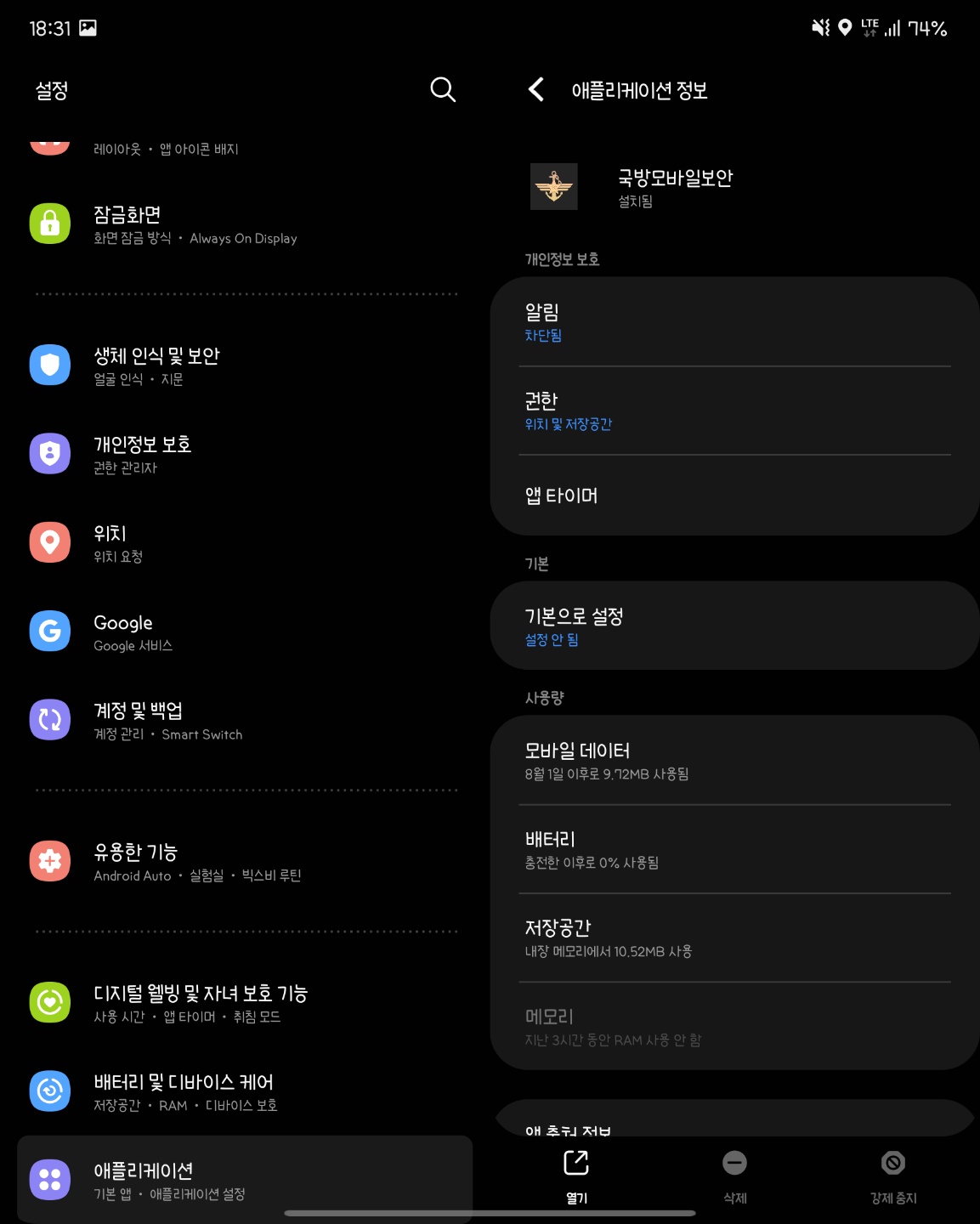
저의 경우는 앱 삭제 버튼이 아예 비활성화 되어 있는 경우였습니다.
당황하지말고, 설정앱을 열고,
[생체 인식 및 보안] -> [기타 보안 설정] -> [디바이스 관리자 앱]으로 이동해줍니다.
만약 OS버전의 차이로 메뉴 위치가 다를 경우, 설정앱의 검색창에 관리자 라고 검색하시면 아마 나올겁니다.

기기 관리자 권한을 가지고 있는 앱들이 보입니다.
저기 보이는 국방모바일보안 앱을 클릭해주세요.

무시무시해보이는 권한들을 많이도 갖고는 있지만, 우회를 막고, 앱삭제를 위해 사용하는 권한들이었습니다.
이제 쓸일이 없기에, 해제 버튼을 눌러 기기 관리자 권한을 해제해줍니다.

다시 국방모바일보안의 앱정보로 이동하니, 삭제버튼이 활성화 된 모습입니다.
찌꺼기를 남기지 않기 위해, 앱 삭제전 저장공간 메뉴를 눌러, 캐시/데이터 삭제를 먼저 진행해줍니다.
즐겁지 않았고, 다시는 보지말자.. 라는 말을 남겨주며 삭제를 해주시면 깔끔하게 제거가 완료됩니다.
이제 카메라를 자유롭게 사용하셔도 됩니다!
추가로 궁금한점이 있으시다면 언제든지 댓글 남겨주시기 바랍니다. 감사합니다.
'강좌' 카테고리의 다른 글
갤럭시 Z 폴드2 톰브라운 OneUI4 펌웨어 다운로드 및 설치 (EULF) (4) 2022.01.17 갤럭시 디바이스 다운로드 모드 진입 방법 (1) 2021.11.28 갤럭시 Z 폴드2 톰브라운 펌웨어 최신버전 다운로드 및 설치 (DUH5) (4) 2021.09.25 [Pokemon Go×Youtube] 유튜브 프리미엄 3개월 무료 프로모션 (0) 2021.07.13 갤럭시 Android 11 업데이트 후 재난문자 끄는 방법 (0) 2021.03.17